Включение или отключение принудительного ограничения дисковой квоты в Windows 10
Разное / / November 28, 2021
Включение или отключение принудительного ограничения дисковой квоты в Windows 10: Если у вас есть несколько учетных записей на вашем ПК, тогда включение дисковой квоты имеет смысл, поскольку вы не хотите, чтобы кто-либо из пользователей использовал все дисковое пространство. В таких случаях администратор может включить дисковую квоту, откуда они могут выделить каждому пользователю определенный объем дискового пространства на томе файловой системы NTFS. Кроме того, администраторы могут дополнительно настроить систему для регистрации события, когда пользователь находится рядом. свою квоту, и они могут либо запретить, либо разрешить дополнительное дисковое пространство пользователям, которые превысили свои квота.
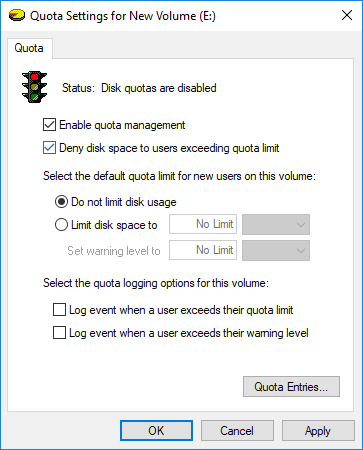
Когда пользователи достигают принудительного ограничения дисковой квоты, система реагирует так, как если бы физическое пространство на томе было исчерпано. Когда пользователи достигают необязательного лимита, их статус в окне Quota Entries изменяется, но они могут продолжать запись в том, пока доступно физическое пространство. В любом случае, не теряя времени, давайте посмотрим, как включить или отключить принудительное ограничение дисковой квоты в Windows 10 с помощью приведенного ниже руководства.
СОДЕРЖАНИЕ
- Включение или отключение принудительного ограничения дисковой квоты в Windows 10
- Метод 1. Включение или отключение принудительного ограничения дисковой квоты в свойствах диска Windows 10
- Метод 2. Включение или отключение принудительного ограничения дисковой квоты в редакторе реестра
- Метод 3: включение или отключение принудительного ограничения дисковой квоты в Windows 10 с помощью редактора групповой политики
- Метод 4. Включение или отключение принудительного ограничения дисковой квоты в командной строке
Включение или отключение принудительного ограничения дисковой квоты в Windows 10
Убедись в создать точку восстановления на всякий случай что-то пойдет не так.
Метод 1. Включение или отключение принудительного ограничения дисковой квоты в свойствах диска Windows 10
1. Во-первых, вам нужно Включите дисковую квоту, если вы этого не сделали, следуйте этому руководству.
2. Нажмите Windows Key + E, чтобы открыть проводник, затем в левом меню нажмите Это ПК.
3. сейчас щелкните правой кнопкой мыши диск NTFS [Пример локального диска (D :)], для которого вы хотите включить или отключить дисковые квоты, а затем выберите Характеристики.
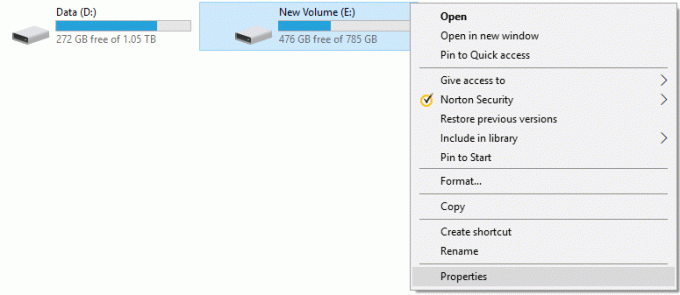
4. Перейдите на вкладку «Квота» и нажмите «Показать настройки квоты“.

5. сейчас галочка “Запретить дисковое пространство пользователям, превышающим лимит квоты" если хотите включить принудительное ограничение дисковых квот затем щелкните ОК.

6. Если вы хотите Отключить принудительное ограничение дисковой квоты тогда снимите флажок «Запретить дисковое пространство пользователям, превышающим лимит квоты» и нажмите ОК.

Метод 2. Включение или отключение принудительного ограничения дисковой квоты в редакторе реестра
Примечание: Если вы используете этот метод, то значок «Запретить дисковое пространство пользователям, превышающим лимит квоты»На вкладке квот будет отключен системой, и вы не сможете использовать Метод 1 или Метод 4.
1. нажмите Windows Key + R, затем введите regedit и нажмите Enter, чтобы открыть Редактор реестра.

2. перейдите к следующему разделу реестра:
HKEY_LOCAL_MACHINE \ SOFTWARE \ Policies \ Microsoft \ Windows NT \ DiskQuota

Примечание. Если вы не можете найти DiskQuota, щелкните правой кнопкой мыши Windows NT и выберите Создать> Ключ а затем назовите этот ключ как DiskQuota.

3.Щелкните правой кнопкой мыши DiskQuota и выберите Создать> Значение DWORD (32 бита) затем назовите этот DWORD как Принудительно и нажмите Enter.
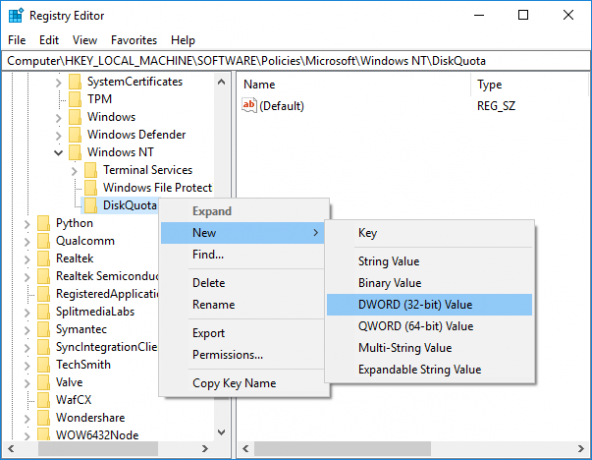
4.Теперь дважды щелкните на Применить DWORD чтобы изменить его значение на:
0 = Отключить принудительное ограничение дисковой квоты
1 = Включить принудительное ограничение дисковой квоты
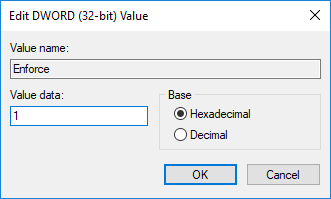
5. Нажмите OK и закройте редактор реестра.
Метод 3: включение или отключение принудительного ограничения дисковой квоты в Windows 10 с помощью редактора групповой политики
Примечание: Этот метод не работает для Windows 10 Home Edition, этот метод доступен только для Windows 10 Pro, Education и Enterprise Edition.
1. нажмите Windows Key + R, затем введите gpedit.msc и нажмите Enter.

2. перейдите по следующему пути:
Конфигурация компьютера \ Административные шаблоны \ Система \ Дисковые квоты
3.Убедитесь, что выбрали Disk Quotas, затем в правой части окна дважды щелкните на Применять политику ограничения дисковой квоты.
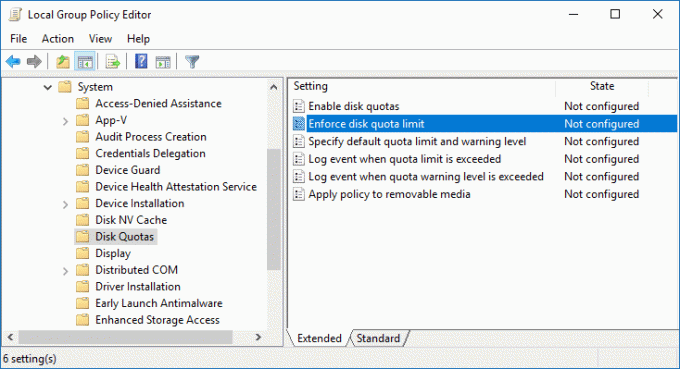
4.Теперь в свойствах политики «Принудительное ограничение дисковой квоты» используйте следующие параметры:
Включено = Включить принудительное ограничение дисковой квоты (администраторы не смогут отключить принудительное ограничение дисковой квоты с помощью методов 1 и 4) Отключено = Отключить принудительное ограничение дисковой квоты (администраторы не смогут включить принудительное ограничение дисковой квоты с помощью методов 1 и 4) Not Configured = Enforce Disk Quota Limits будет отключен, но администраторы смогут включить его, используя метод 1 и 2.
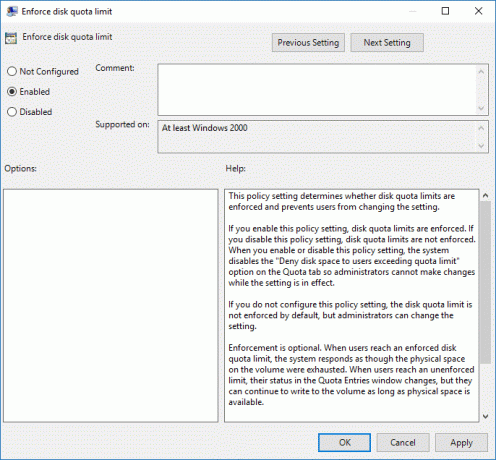
Примечание: Включите или отключите указанную выше политику «Запретить дисковое пространство пользователям, превышающим лимит квоты». опция на вкладке квот будет отключена системой, и вы не сможете использовать Метод 1 или Метод 4.
5. Нажмите Применить, а затем ОК.
6. Закройте редактор групповой политики, затем перезагрузите компьютер.
Метод 4. Включение или отключение принудительного ограничения дисковой квоты в командной строке
1. нажмите Windows Key + X, затем выберите Командная строка (администратор).

2. Введите следующую команду в cmd и нажмите Enter:
fsutil quota enforce X:
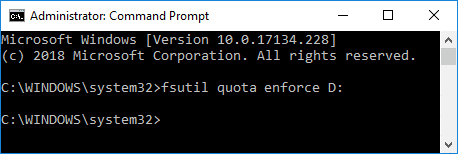
Примечание: Замените X: фактической буквой диска, для которой вы хотите включить принудительные ограничения дисковой квоты (ex fsutil quota enforce D :).
3.Теперь, чтобы отключить принудительные ограничения дисковой квоты, просто используйте следующую команду и нажмите Enter:
fsutil quota disable X:
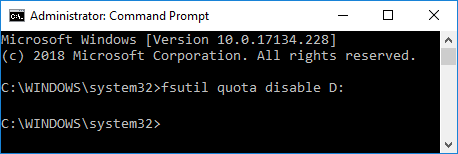
Примечание: Замените X: фактической буквой диска, для которой вы хотите установить ограничения дисковой квоты (ex fsutil quota disable D :).
4. Закройте командную строку и перезагрузите компьютер.
Рекомендуемые:
- 3 способа проверить, использует ли диск раздел MBR или GPT в Windows 10
- Как использовать очистку диска в Windows 10
- Включение или отключение дисковых квот в Windows 10
- Как установить или удалить графические инструменты в Windows 10
Вот и вы успешно научились Как включить или отключить принудительное ограничение дисковой квоты в Windows 10 но если у вас все еще есть какие-либо вопросы по этому руководству, не стесняйтесь задавать их в разделе комментариев.



